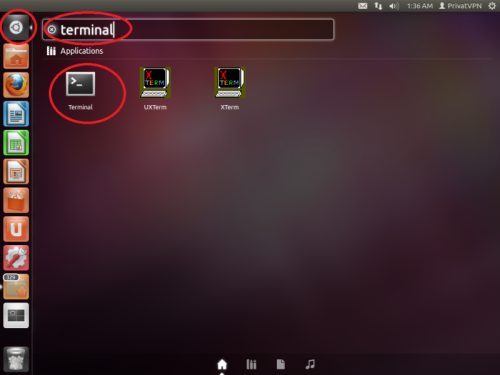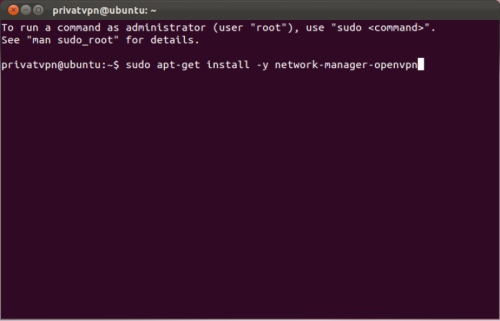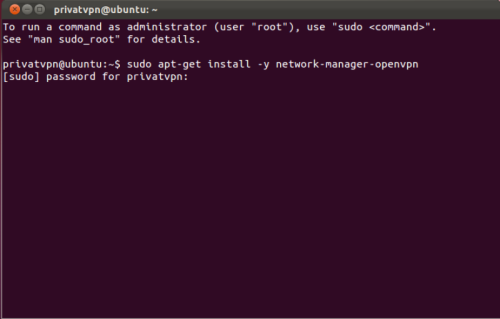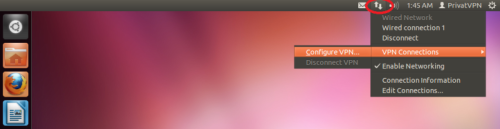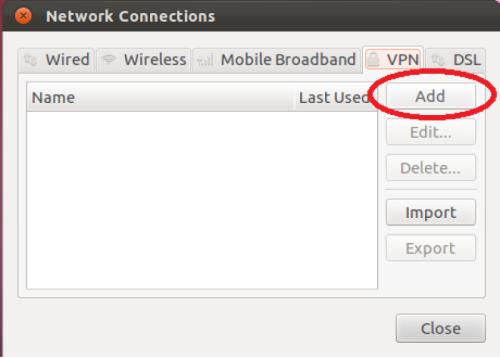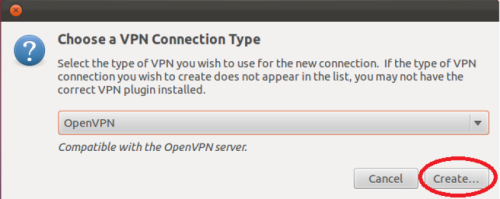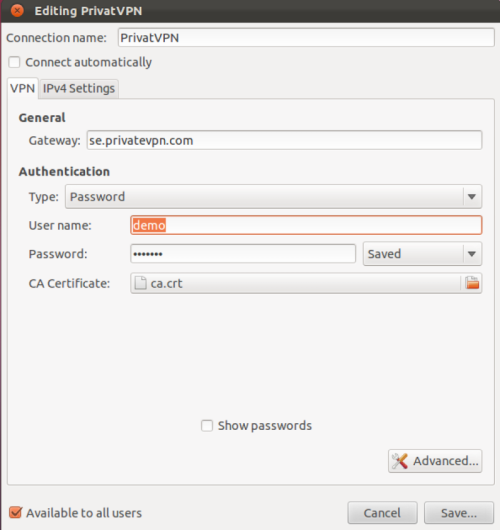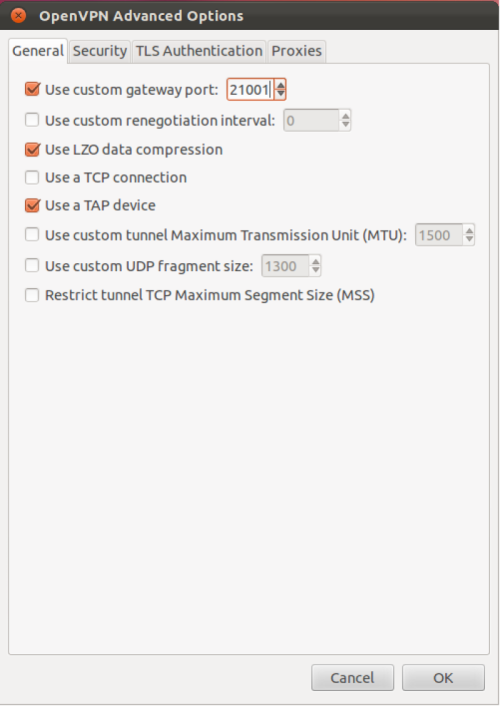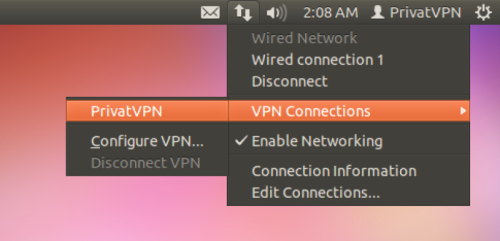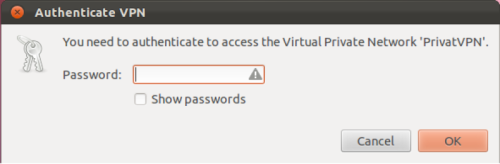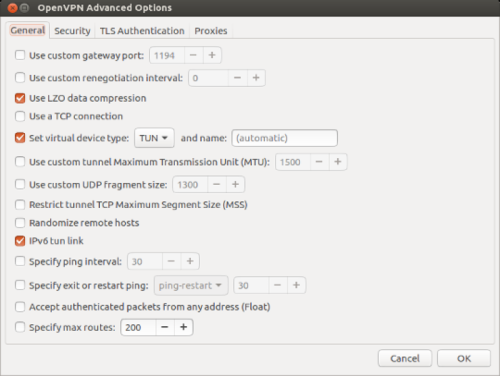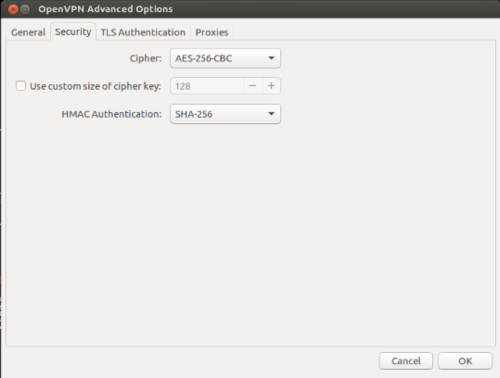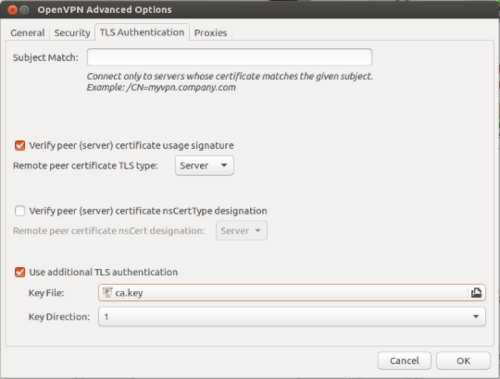VPN konfigūravimas Linux: Skirtumas tarp puslapio versijų
S (IV JustinaS perkėlė puslapį PrivateVPN konfigūravimas Linux į VPN konfigūravimas Linux be nukreipimo) |
(→OpenVPN CLI (command-line interface) (Ubuntu/Debian)) |
||
| 59 eilutė: | 59 eilutė: | ||
::9.3. angl. "'''Gateway'''" nurodykite '''VPN''' serverį (pvz.: '''se-kis.private.vpn.com'''). Pilną serverių sąrašą rasite '''[https://privatevpn.com/serverlist čia]'''; | ::9.3. angl. "'''Gateway'''" nurodykite '''VPN''' serverį (pvz.: '''se-kis.private.vpn.com'''). Pilną serverių sąrašą rasite '''[https://privatevpn.com/serverlist čia]'''; | ||
::9.4. angl. "'''Type'''" pasirinkite anlg. "'''Password'''"; | ::9.4. angl. "'''Type'''" pasirinkite anlg. "'''Password'''"; | ||
| − | ::9.5.angl. "'''User name'''" nurodykite savo ''' | + | ::9.5.angl. "'''User name'''" nurodykite savo '''VPN''' naudotojo vardą. Prisijungimų informaciją galite rasti pagal šią [[VPN paslauga prisijungimo duomenys|'''instrukciją''']]; |
| − | ::9.6.angl. "'''Password'''" nurodykite savo ''' | + | ::9.6.angl. "'''Password'''" nurodykite savo '''VPN''' slaptažodį; |
::9.7.angl. "'''CA Certifcate'''" spustelėkite aplanko piktogramą. Suraskite aplanką, kuriame išskleidėte sertifikatą ir pasirinkite "'''ca.crt'''"; | ::9.7.angl. "'''CA Certifcate'''" spustelėkite aplanko piktogramą. Suraskite aplanką, kuriame išskleidėte sertifikatą ir pasirinkite "'''ca.crt'''"; | ||
::9.8 spauskite mygtuką angl. "'''Advanced'''"; | ::9.8 spauskite mygtuką angl. "'''Advanced'''"; | ||
| 124 eilutė: | 124 eilutė: | ||
::8.3. angl. "'''Gateway'''" nurodykite '''VPN''' serverį (pvz.: '''se-kis.private.vpn.com'''). Pilną serverių sąrašą rasite '''[https://privatevpn.com/serverlist čia]'''; | ::8.3. angl. "'''Gateway'''" nurodykite '''VPN''' serverį (pvz.: '''se-kis.private.vpn.com'''). Pilną serverių sąrašą rasite '''[https://privatevpn.com/serverlist čia]'''; | ||
::8.4. angl. "'''Type'''" pasirinkite anlg. "'''Password'''"; | ::8.4. angl. "'''Type'''" pasirinkite anlg. "'''Password'''"; | ||
| − | ::8.5.angl. "'''User name'''" nurodykite savo ''' | + | ::8.5.angl. "'''User name'''" nurodykite savo '''VPN''' naudotojo vardą. Prisijungimų informaciją galite rasti pagal šią [[VPN paslauga prisijungimo duomenys|'''instrukciją''']]; |
| − | ::8.6.angl. "'''Password'''" nurodykite savo ''' | + | ::8.6.angl. "'''Password'''" nurodykite savo '''VPN''' slaptažodį; |
::8.7.angl. "'''CA Certifcate'''" spustelėkite aplanko piktogramą. Suraskite aplanką, kuriame išskleidėte sertifikatą ir pasirinkite "'''ca.crt'''"; | ::8.7.angl. "'''CA Certifcate'''" spustelėkite aplanko piktogramą. Suraskite aplanką, kuriame išskleidėte sertifikatą ir pasirinkite "'''ca.crt'''"; | ||
::8.8 spauskite mygtuką angl. "'''Advanced'''"; | ::8.8 spauskite mygtuką angl. "'''Advanced'''"; | ||